Сжатие PDF: все бесплатные решения

Когда вам нужно обмениваться документами с удаленными пользователями, по электронной почте или другим каналам связи, PDF-формат остается предпочтительным, если только получатель не должен вносить изменения и переделывать тексты и изображения.
Формат PDF/A следует использовать для обмена данными с государственными органами, и он всегда предпочтительнее для целей хранения данных.
Используя формат PDF, вы можете быть уверены, что рендеринг документа будет таким же и в системе получателя, без проблем, связанных с отсутствием определенных шрифтов или отображением «неупорядоченных» элементов.
Одной из наиболее распространенных проблем при создании файла PDF без особого внимания к характеристикам элементов, из которых состоит документ (подумайте об использовании больших и тяжелых изображений), является необходимость управления очень большим файлом. В этих случаях важно определить простую и незамедлительную процедуру, позволяющую сжимать PDF-файлы автоматически.
Подумайте об обычном случае тех пользователей, которые без особых проблем получают целые бумажные страницы с помощью сканера (возможно, в цвете и с очень высоким числом DPI), а затем вставляют их в документ Word. Когда вы находитесь в экспортировать PDFв этих случаях вы получаете действительно тяжелый и сложный документ.
Программы для Windows, мобильные приложения, игры - ВСЁ БЕСПЛАТНО, в нашем закрытом телеграмм канале - Подписывайтесь:)
Использование Сжатие PDF позволяет получать компактные документы, которые легко отправить по электронной почте, загрузить в основные службы онлайн-хранилищ, отправить с помощью программного обеспечения для обмена мгновенными сообщениями или другими способами. Мы уже видели, как отправлять большие файлы по электронной почте, но зачем откладывать время отправки и излишне использовать пространство, когда это возможно уменьшить размер PDF?
Учитывая, что даже перед экспортом документа в формате PDF, например, вы можете уменьшить размер изображений в Word, чтобы получить более легкий файл, сохраняя при этом качество фотографии, которые мы представляем ниже, предлагают некоторые инструменты и стратегии для эффективного сжатия PDF.
Сжимайте PDF-файлы с помощью комплексного и универсального пакета PDF24 Creator.
Люкс PDF24 Создатель мы часто говорили: среди различных функций, которые он включает, есть также превосходная функция сжатия PDF, доступная с главного экрана.
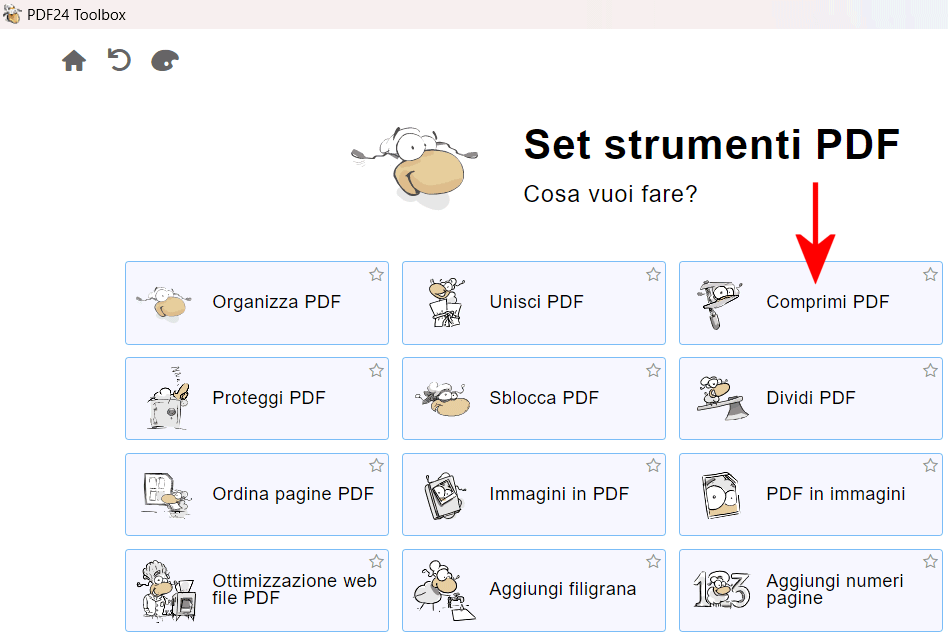
Нажав «Выбрать файл», можно добавить один или несколько PDF-файлов для сжатия: таким образом можно получить более легкую версию документов, которые, например, следует массово передавать другим пользователям.
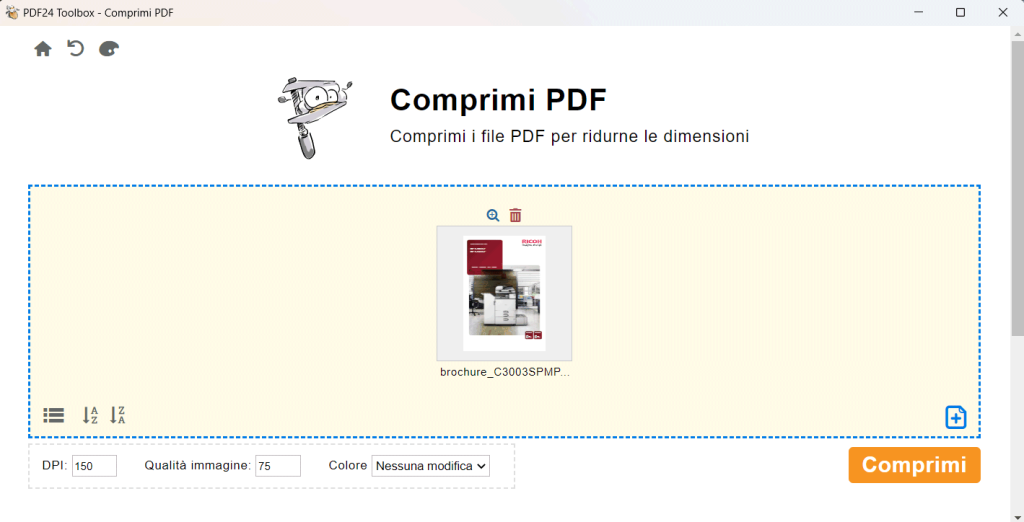
В нижней части окна вы можете указать значения, которые будут использоваться для создания сжатых PDF-файлов: DPI (значения ниже 150 могут привести к потере деталей), дополнительное сжатие изображений (значения ниже более 100 позволяют запросить более-менее маркировку с определенной потерей качества) и цветовую модель (RGB, CMYK, GRAY). Выбрав шкалу серого (GRAY), конечно, документ будет еще меньше по размеру.
После того, как вы сделаете желаемый выбор, нажав «Сжать», PDF24 создаст сжатый файл PDF во временной папке с указанием исходного и измененного веса.
Щелчком по значку, изображающему маленький глаз, можно получить доступ к предварительному просмотру документа, в то время как соседний файл сохранения позволяет запомнить Оптимизированный PDF на пути, который он считает наиболее подходящим.
В другой статье мы видели, как уменьшить PDF из контекстного меню Windows: мы предлагаем возможность добавления команды для сжатия PDF, которая использует механизм PDF24.
Сжимайте PDF в локальной сети с помощью PDF Compressor Server
Сервер сжатия PDF — это приложение для Windows, которое может отслеживать одну или несколько папок на наличие новых PDF-файлов и сжимать их в файлы меньшего размера.
Программа может обрабатывать сетевые папки и мгновенно сжимайте PDF-файлы при добавлении новых файлов. Пользователи также могут удалить исходные файлы после сжатия или переместить их в другое место.
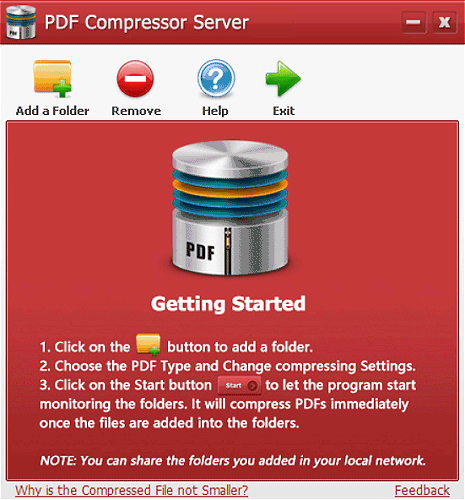
Как мы уже упоминали, отслеживаемая папка могут совместно использоваться в локальной сети, так что все пользователи сети могут копировать свои файлы PDF на сервер PDF Compressor для их обработки и автоматического создания облегченных и простых в управлении версий.
PDF Compressor Server, загружаемый с этой страницытакже предлагает широкий спектр параметры для пользователей. Он может искать подпапки, создавая одинаковые имена папок в выводе; он также позволяет настраивать суффикс имен сжатых PDF-файлов.
Что касается настройки сжатияпользователи могут изменить значение DPI и коэффициент сжатия, чтобы оптимизировать размер итогового PDF-файла.
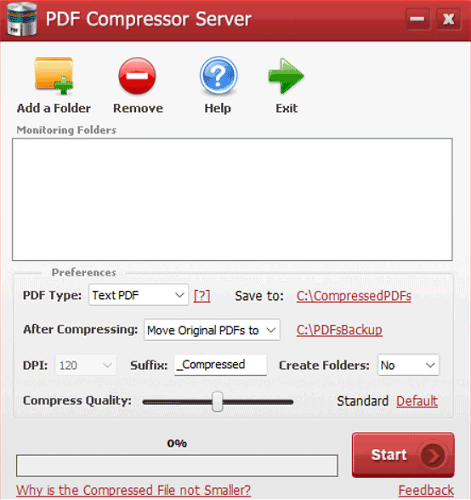
Одной из основных особенностей PDF Compressor Server является его способность обрабатывать оба файла. Отсканированные PDF-файлы чем более традиционные документы.
Возможность Пауза а затем возобновить мониторинг — еще одна очень полезная функция PDF Compressor Server. Пользователи могут временно приостановить мониторинг, если им нужно выполнить другие задачи, и возобновить его, когда будут готовы.
Сжать файл PDF с помощью IrfanView
Известное программное обеспечение IrfanView позволяет после установки по модулю GhostScript), чтобы открывать и сжимать PDF-файлы.
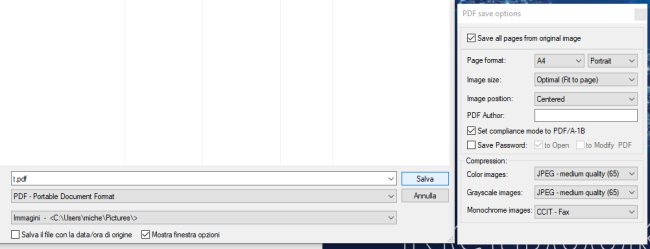
Для этого просто используйте меню «Файл», «Открыть», выберите PDF-файл, в который вы хотите вмешаться, затем выберите «Файл», «Сохранить как», щелкните несколько раз в окне «Показать параметры», пока не появится экран параметров сохранения PDF, затем действуйте на Выпадающие меню Выпадающее меню сжатия для изменения качества изображений в конечном документе.
Используйте бесплатный PDF-компрессор
Среди лучших бесплатных программ для сжатия PDF, безусловно, Free PDF Compressor.
Загружаемый нажав здесьFree PDF Compressor очень прост в использовании: достаточно указать исходный PDF-файл, имя создаваемого PDF-документа и выбрать один из пяти предложенных режимов сжатия (72, 150, 300 DPI или более высокое качество).
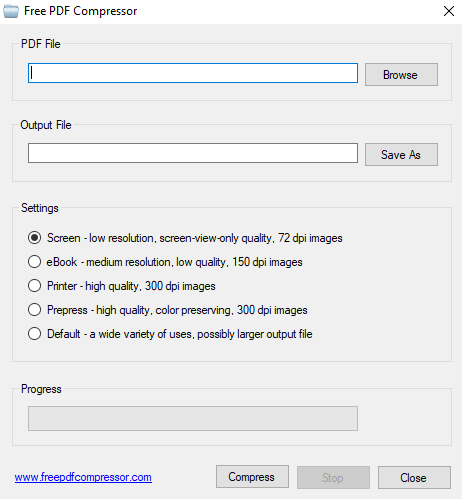
Сжимайте PDF онлайн с сервисом SmallPDF
Один из лучших инструментов для редактирования PDF, МаленькийPDF является «швейцарским армейским ножом», доступным для тех, кому необходимо работать с PDF-файлами и вносить изменения в их структуру.
SmallPDF — отличный инструмент, например, для преобразования PDF-файлов в документы Word, потому что сервис способен сохранить исходный макет документа, не сталкиваясь с теми проблемами, которые очень распространены среди программного обеспечения той же категории.
Указав браузеру на эту страницу и, нажав «Выбрать файл», можно выбрать файл PDF для сжатия.
Если содержимое PDF-файлов, подлежащих сжатию, не является сверхконфиденциальным, вы можете доверять такому сервису, как SmallPDF: сервис гарантирует, что все файлы, загруженные пользователями, будут удалены через час и что информация, содержащаяся в исходном файле и в сжатый файл PDF никогда не будет открыт или использован повторно.
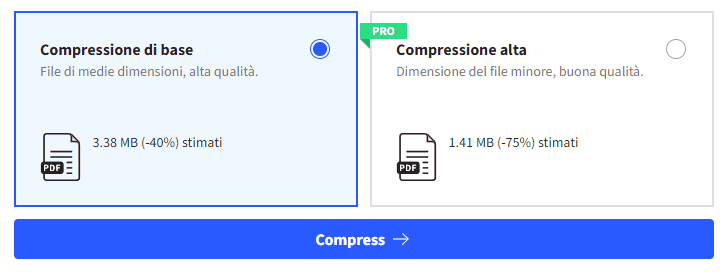
В конце загрузки сжимаемого файла SmallPDF обработает его в облаке, а затем позволит вам загрузить сжатый файл или, щелкнув соответствующие значки, сохранить его в службе хранения, такой как Google Диск или Дропбокс.
Существует также возможность конвертировать каждую страницу сжатого файла PDF в формат JPEG или активировать редактирование содержимого.
Бесплатная версия сервиса позволяет активировать базовое сжатие; для расширенной версии требуется подписка.
От тех же производителей IceCream, PDF Candy
Одним из лучших бесплатных инструментов для редактирования существующих PDF-файлов является IceCream PDF Editor.
Эти же авторы разработали отличное решение для сжатия PDF — PDF Candy. Он доступен как в виде доступного веб-приложения нажав здесьа также как “самостоятельная” программа для Windows (загружаемая с этой страницы).
Преимущество онлайн-сервиса в том, что не нужно ничего устанавливать локально, но сжатие PDF ограничено файлами весом не более 10 МБ, ограничение отсутствует в версии для систем Windows.
В конце процедуры сжатый файл можно загрузить локально или загрузить в облачные сервисы хранения, такие как Google Drive и Dropbox.
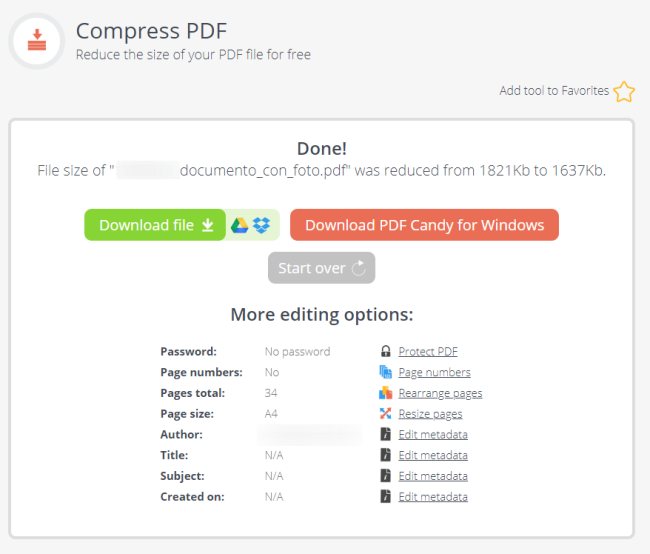
Нажав на различные параметры в разделе «Дополнительные параметры редактирования», вы даже можете применить дополнительные вмешательства в структуру PDF, такие как добавление пароля, номеров страниц, просмотр последовательности страниц, их формат, изменение метаданных.
PDF Candy для Windows позволяет хранить PDF-файлы и их содержимое локально, а также позволяет одновременно сжимать несколько файлов (независимо от их размера) и активировать оптическое распознавание символов (OCR) по запросу. Эта последняя функция особенно полезна при работе с PDF-документами, содержащими копии бумажных документов с большим количеством текста, полученные с помощью сканера.
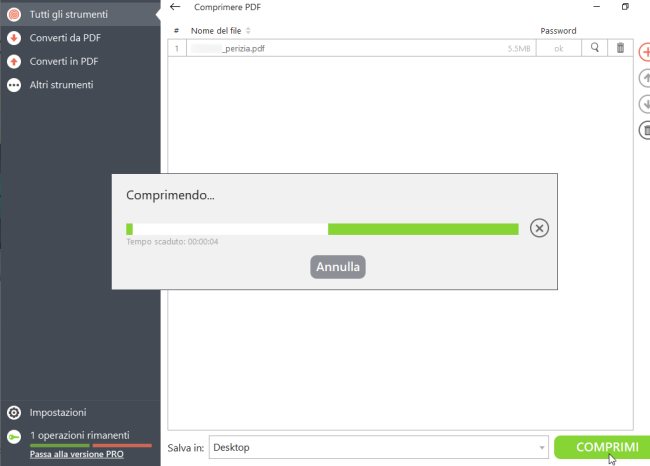
Бесплатная версия для Windows ограничена количеством обрабатываемых документов.
Сжимайте PDF бесплатно с помощью I love PDF
Это, безусловно, один из лучших онлайн-сервисов для сжатия PDF. я люблю ПДФ: сервис не страдает ограничениями PDF Candy, а также позволяет сжимать документы размером в десятки мегабайт.
Экран, аналогичный показанному на рисунке, позволяет вам выбрать, как сжимать файлы PDF, чтобы сохранить качество содержимого.
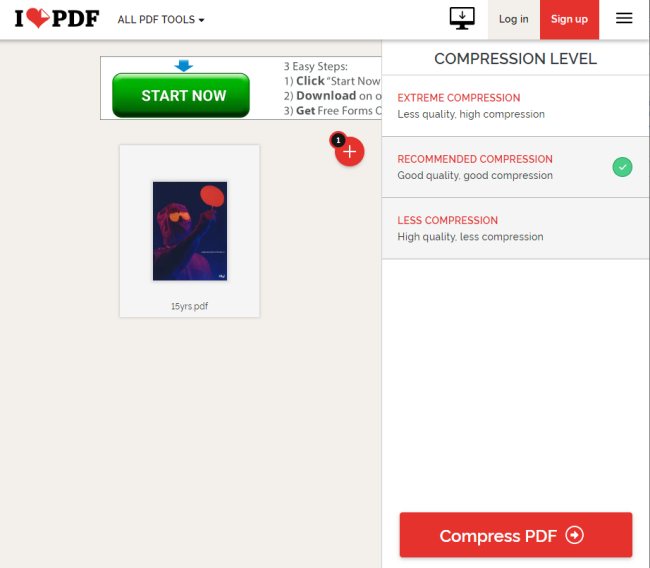
По окончании операции сжатый файл можно загрузить локально, сохранить на Google Диске и в Dropbox или безвозвратно удалить с облачных серверов I love PDF.
Для владельцев систем macOS
Если вы используете систему macOS, знайте, что она уже предлагает инструмент сжатия для файлов PDF.
Без необходимости загружать и устанавливать какие-либо дополнительные утилиты, в macOS мы рекомендуем сначала создать резервную копию исходного файла; просто откройте документ PDF в качестве предварительного просмотра, нажмите «Файл», «Экспорт», выберите «Уменьшить размер файла» в раскрывающемся меню «Кварцевый фильтр» и нажмите кнопку «Сохранить».
Программы для Windows, мобильные приложения, игры - ВСЁ БЕСПЛАТНО, в нашем закрытом телеграмм канале - Подписывайтесь:)






